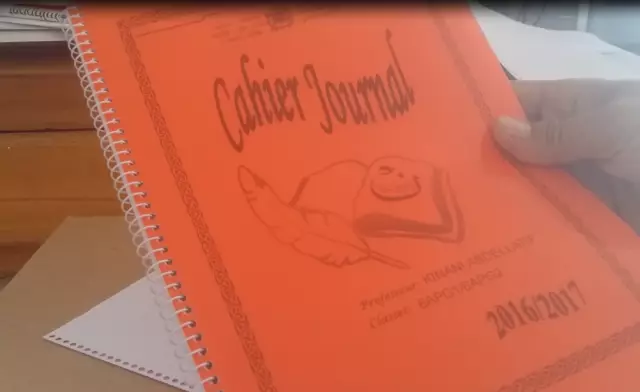Els dispositius USB, inclosos els dispositius d’emmagatzematge, es desenvolupen activament i tenen moltes modificacions. De vegades, aquests dispositius no funcionen ni funcionen amb errors. Molts usuaris estan disposats a declarar que han comprat productes defectuosos, però pot ser que el motiu no sigui un defecte, sinó una configuració incorrecta del BIOS.

És necessari
Ordinador, dispositiu USB
Instruccions
Pas 1
Per obrir la BIOS, premeu Supr després d’engegar l’ordinador i abans que el sistema operatiu comenci a carregar-se. És possible que hàgiu de prémer una tecla diferent per entrar a la BIOS al vostre ordinador. A l'extrem inferior esquerre, quan es comprova la memòria RAM, hi ha una inscripció Premeu Supr per entrar a la configuració. Si s'escriu una altra tecla en lloc de Supr, premeu-la.
Pas 2
S'obre la finestra del BIOS. Cal gestionar-lo a la BIOS amb les fletxes i les tecles Enter i Esc. Els principals paràmetres del maquinari: Desactivat - desactivat, Habilitat - ús. Les versions i els noms de directori de la BIOS poden variar segons el fabricant i el model. A continuació s’enumeren els noms més habituals.
Pas 3
Al menú Avançat (funcions avançades de la BIOS), el controlador USB està prohibit o s’utilitza sota l’ordre Funcions USB (controlador USB / ports USB / dispositiu USB / controlador USB integrat (OnChip)). Ordre Enabled / Disabled: habilita / deshabilita tots els ports USB, ambdues: fa que tots els ports estiguin disponibles; només hi ha disponibles els ports primaris del tauler posterior. 2/4/6/8 Ports USB: el nombre de ports disponibles per al funcionament.
Pas 4
Controlador USB 2.0 (USB d'alta velocitat / suports USB 2.0 / dispositiu USB 2.0). Opció per prohibir o permetre l’ús d’USB 2.0. Element del controlador USB 1.1 / 2.0 per utilitzar tots els controladors USB, ordres: Totes desactivades: desactiveu-les totes, Totes les habilitades, activades-les.
Pas 5
Velocitat USB. Opció que canvia la freqüència de funcionament del bus USB. Els seus paràmetres són 24 MHz i 48 MHz.
Pas 6
Suport USB heretat (dispositiu USB / selecció de controlador USB / funció USB a teclat DOS / teclat USB (ratolí)). Secció de suport del teclat / ratolí USB a nivell de BIOS. Ordre Enabled / Disabled: habilita / desactiva la compatibilitat, Auto - desactiva el teclat / el ratolí estàndard quan es connecten dispositius USB i viceversa, SO: suport del sistema operatiu, BIOS: BIOS de la placa base.
Pas 7
Emulació del port 64/60 (emulació USB 1.1 64/60): una opció per optimitzar els dispositius connectats al port USB en sistemes operatius antics. Ordre Enabled / Disabled: habilita / desactiva. Tipus d'emulació (UFDDA USB Floppy / UFDDB USB Floppy / USB Mass Storage Emulation Type / USB Mass Storage Dispositiu d'arrencada del dispositiu): per a diferents valors de l'opció, la unitat USB s'emula en mode automàtic: es detecta automàticament, disquet (mode FDD o disquet USB), com a suport extraïble, FDD forçat, com un disquet, disc dur (mode HDD o USB HDD), com un disc dur, CDROM, com una unitat de disc òptic.
Pas 8
Per arrencar el sistema operatiu des d’una memòria USB, aneu al menú d’arrencada (o trobeu First Boot Device a les funcions avançades del BIOS). A la secció Prioritat del dispositiu d'arrencada, seleccioneu el primer dispositiu d'arrencada i, a continuació, marqueu la casella que hi ha al costat del nom del dispositiu o bé davant de l'element USB-HDD.
Pas 9
Per desar la configuració, aneu al menú principal de la BIOS i seleccioneu l'element Desa i surt o premeu la tecla corresponent a aquesta ordre (normalment F10).